スマホでスクリーンショットを撮る方法 保存先はどこ?
スマホに表示されている画面を残しておきたいと思ったことはないでしょうか?
スマホの画面を撮影して、画像で保存しておくことをスクリーンショット(スクショ)を撮ると言いますが、やり方は意外と知られていません。
スマホでスクリーンショットを撮る方法を調べました。
スポンサーリンク
iPhoneでスクリーンショットを撮るには?
iPhoneで現在表示中の画面のスクリーンショットを撮るには、次のようにやります。
- iPhoneの電源ボタンを押した状態で、ホームボタンを押します。
- シャッター音がして、画面が点滅していたら撮影成功です。
電源ボタンを押してから、ホームボタンを押すのが遅すぎると、電源を切るための表示が出てしまいます。
上手くスクリーンショットを撮るコツは、iPhoneの電源ボタンとホームボタンは、ほぼ同時に押すぐらいの感覚で押すことです。
ちなみにiPadでも同じ方法でスクリーンショットを撮影できます。
iPhoneのスクリーンショットの保存先は?
iPhoneで撮影したスクリーンショットは、以下のようにして確認できます。
- 「写真」アプリを起動して、アルバムをタップします。
- 「スクリーンショット」をタップすると、保存したスクリーンショットを確認できます。
※スクリーンショットの項目にない場合、「モーメント」に保存されている場合もあります。
スポンサーリンク
Androidでスクリーンショットを撮る方法
スマホの画面の一番下にあるアイコン(“ホーム"や"戻る"がある部分)の一番右側のアイコン(マルチタスクボタン)を長押しすることで、現在の画面のスクリーンショットを撮影できます。
スマホの一番下にアイコンが表示されていない場合、画面下から上に向かってスワイプするとアイコンが出てくるはずです。
※Androidのバージョン8.0のスマホで確認しています。
Androidのスクリーンショットの保存先
Androidで撮影したスクリーンショットは、以下の手順で確認できます。
- 「ギャラリー」アプリを起動します。
- 「アルバム」タブの中にある「スクリーンショット」をタップすると、撮影したスクリーンショットを確認できます。
もしくは
- 「ファイルマネージャー」アプリを起動します。
- 「画像」をタップします。
- 「Screenshots」をタップすると、撮影したスクリーンショットを確認できます。
※Androidのバージョン8.0のスマホで確認しています。
アプリを利用して、スクリーンショットを撮影するには?
2つのボタンを同時に押して、スクリーンショットを撮るのは難しいと感じる方もいるかもしれません。
そのような場合は、スクリーンショットを撮る為のアプリを使えば、ワンタッチでスクリーンショットを撮影することもできます。
「DU Recorder」などのアプリを使えば、ワンタッチでスマホの画面のスクリーンショットを撮ることができます。
![]()
スポンサーリンク